Se volete sapere come creare una iso, montare una iso, masterizzare una iso o una qualsiasi altra operazione legata a questo formato, siete nel posto giusto perchè oggi vogliamo condividere con voi tutto quello che c’è da sapere.
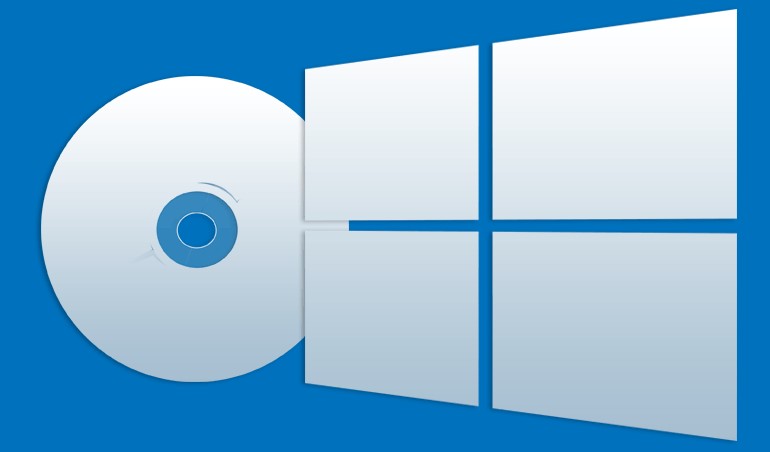
Come montare una ISO
Quando si pensa ad una ISO spesso si associa un file di questo genere alla masterizzazione ma non sempre occorre sprecare un disco e del tempo per masterizzare una iso. Sapete che è possibile montare una iso? Come? Presto detto! Windows cosi come molte distribuzioni Linux e probabilmente anche il MAC, consentono di montare una ISO per consultarne il contenuto senza masterizzarla.
Esistono numerosi software gratis che permettono di montare una ISO ma nelle recenti versioni dei vari OS tra cui Windows 10, è stato inserito di default la possibilità di montare una ISO gratis, senza installare nulla. Se avete una ISO e volete montarla, e quindi virtualizzarla, ingannando il sistema di aver masterizzato la ISO e inserito il disco nel lettore o masterizzatore che sia, non dovete far altro che cliccare con il destro del mouse sulla ISO e poi su Monta ISO, vedrete comparire una nuova unità (virtuale) pronta per essere consultata, in qualsiasi momento è possibile rimuoverla con il destro del mouse sull’icona e poi su espelli disco.
Esiste anche un comodo software che permette di montare una ISO chiamato Daemon Tools, permette di creare delle unità virtuali da gestire in contemporanea, montando molteplici ISO nello stesso tempo. Ovviamente spetta a voi decidere se montare la ISO da Windows o tramite software di questo tipo.

Come convertire, estrarre e creare una ISO
Se volete convertire un qualsiasi file nel formato ISO, estrarne il contenuto o creare una ISO da una directory, un file o un supporto fisico che sia CD o DVD vi sono vari modi per farlo, il migliore è indubbiamente l’utilizzo di un software GRATIS e Portatile (non necessita di installazione) chiamato ANYTOISOPORTABLE, una volta lanciato vi ritroverete di fronte una schermata intuitiva da dove potete:
- Convertire o estrarre una ISO
- Creare una ISO da disco CD o DVD
- Creare una ISO da una cartella
Una volta scelta l’operazione, bisogna indicare poi il disco, directory o file che si desidera trasformare in ISO, la ISO da estrarre o un formato specifico da convertire in ISO. Esistono tanti formati ISO sulla rete tra cui bin, cue, nrg e molti altri ancora. In alternativa potete anche affidarvi a programmi come Winrar per estrarre il contenuto di una ISO o al metodo descritto nel primo paragrafo, il quale dopo aver montato una ISO, rende accessibile il suo contenuto per la copia.
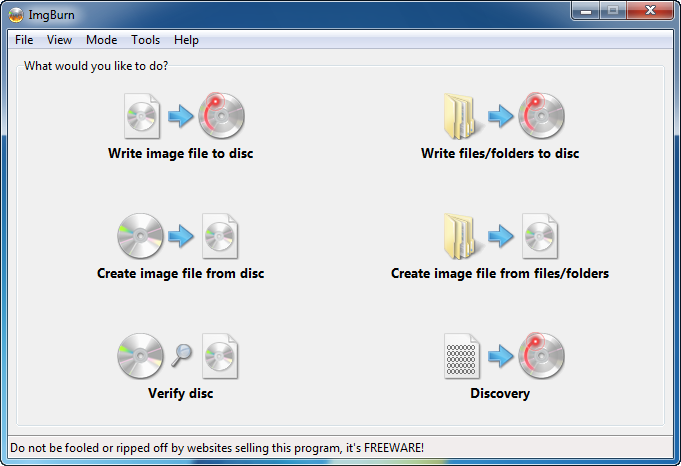
Come masterizzare una ISO
Ora che sapete come montare, convertire, estrarre e creare una ISO è giunto il momento di masterizzarla. Oggigiorno sono sempre meno coloro che masterizzano ISO, generalmente vengono montate su dispositivi esterni come pendrive o hard disk e sul PC stesso ma se dovete burnare una ISO vi sono tanti software gratis che permettono di masterizzare una ISO GRATIS e quindi senza spendere un centesimo.
Uno dei migliori è indubbiamente IMGBURN , dopo averlo installato e lanciato, basta introdurre nel masterizzatore il CD o DVD che si desidera utilizzare per masterizzare la ISO e cliccare sull’apposita opzione ossia Scrivi ISO su disco. Il software in questione consente di svolgere anche altre operazioni come la masterizzazione di una directory o la creazione di una ISO da disco. In particolare con IMGBURN potete:
- Scrivere una ISO sul disco
- Scrivere un file o directory sul disco
- Creare una ISO dal disco
- Creare una ISO da un file o directory
- Verificare la scrittura
Le operazioni sono tante, per cui ricapitolando:
- Per montare una ISO potete affidarvi al tool del sistema operativo
- Per creare, convertire o estrarre una ISO al programma ANYTOISOPORTABLE
- Per masterizzare una ISO al programma IMGBurn (il quale consente di svolgere anche altre operazioni)
Vi informiamo inoltre, che è possibile masterizzare una ISO direttamente dal sistema operativo (Windows 10), basta cliccare con il destro del mouse sulla ISO e cliccare infine su Masterizza ISO, decidendo poi il tipo di masterizzazione, la velocità e cosi via dicendo.
